- マインクラフトのiPad版ってどうなの?何ができるの?
- どうやって遊ぶ?操作性はどうなの?
こんな疑問にお答えします。
マインクラフトは色々な機器で遊ぶことができますが、我が家ではiPadを使って遊んでいます。
ちなみに最初はPE版のマイクラでiPadとiPhoneに入れてマルチプレイをしていましたが、今は統合版(BE版)として統合されたので、Windows10版も加わってPC、iPadで家族でマルチプレイをしています。
この記事では、マインクラフトをiPadの始め方、遊ぶ場合の操作方法などを解説します。
マインクラフトiPad版の遊び方
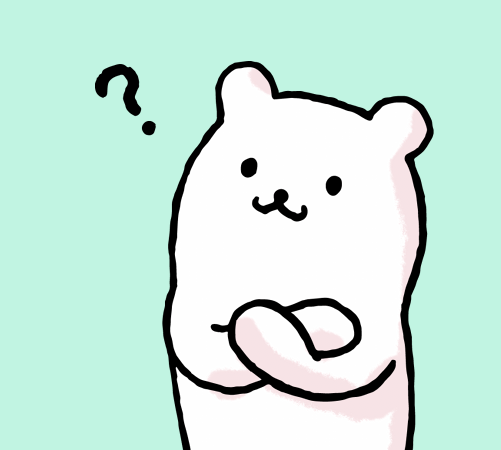
マインクラフトiPad版だと何ができるの?
iPadのマインクラフトの主なポイントは以下のとおりです。
- アプリは無料ではなく有料
- PE(ポケットエディション)から統合版(BE:ベッドロックエディション)に統合された
- 統合版(BE版)になった事で他の機器とクロスプラットフォームでマルチプレイも可能に
- MODではなくアドオンで拡張できる
- オフラインのシングルプレイも可能(ネットに繋がってなくても遊べる)
iPadのマインクラフトアプリは無料ではなく有料です
iPadでマインクラフトする場合、APP StoreからMincraftアプリを購入する必要があります。無料ではなく有料です。
といっても、マイクラソフトの中ではダントツに安いので、「ちょっととりあえずやってみたい」と思って始める初心者の人にもおすすめです。
アプリの料金はiOS版:1000円/Android:950円(2023年7月時点)
 ゆるり
ゆるりついでにいうと、同じApple IDまたはファミリー共有していれば、1つ買えば別のiPad、iPhoneに改めて購入しなくてもいれることができますし、マルチプレイもできます。こんなお買い得なのはありませんね。
ほかの種類も知りたい方は以下の記事で、まとめています。

iPadのマイクラはPE版からBE版(統合版)に
マインクラフトのiPad版は、以前はスマホやタブレット用に開発された「Minecraft Pocket Edition」(通称マイクラPE版)と呼ばれていました。
2020年現在ではマインクラフトBE版(Bedrock Edition)/統合版となり、様々なプラットフォームで同じバージョンのマイクラを遊ぶことができるようになりました。
iPadがBE版に統合されて何が良いかって、BE版を入れたWindows10やSwitch、PS4などと同じ世界でマルチプレイをすることができるようになったことです。
 ゆるり
ゆるり我が家ではiPadやiPhone、Windows10 PCを使って家族でマイクラのマルチプレイを楽しんでいます。
マインクラフトのiPadではMODは入れられる?
iPadで遊べるマイクラBE版では、MODは入れられませんが、「アドオン」という拡張機能を入れることができます。
マイクラというと、MODを入れて拡張できるJava版がありますが、BE版でも「アドオン」を自作したり他のユーザーが作ったアドオンを追加することができます。
なお、MODとアドオンに互換性はありませんので、既存のMODを変換して入れたりなんてことはできません。
マイクラBE版(統合版)のバージョン1.12からアドオンの自由度も増してきたので、これからの進化が楽しみだったりします。
 ゆるり
ゆるり鬼滅の刃アドオンを発見したので、いれてみました。日輪刀で鬼滅の刃ごっこができます。以下の記事ではWindows10版のワールドに鬼滅の刃アドオンをいれましたが、マルチで入ったiPadでも何の設定もなしに反映されるんですよ。

iPadでマイクラをする場合オフラインでもできる?
iPadのマイクラではネット接続のないオフライン状態でも、そのiPadで作った世界(マイワールド)なら遊べます。
例えば外でネットに繋げないけど、マイクラで遊びたいなんていうのも可能なのです。普通にゲーム機でゲームするような感じですね。
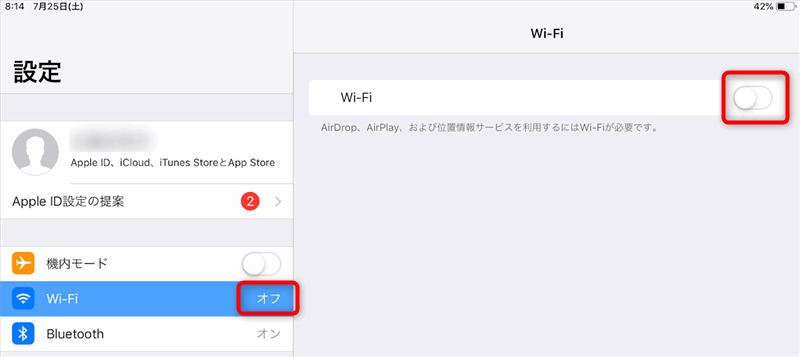
「世界」タブから選ぶワールドは、自分のiPadに保存されているものですので、Wi-Fiをオフにした状態でもシングルプレイとして遊ぶことができます。
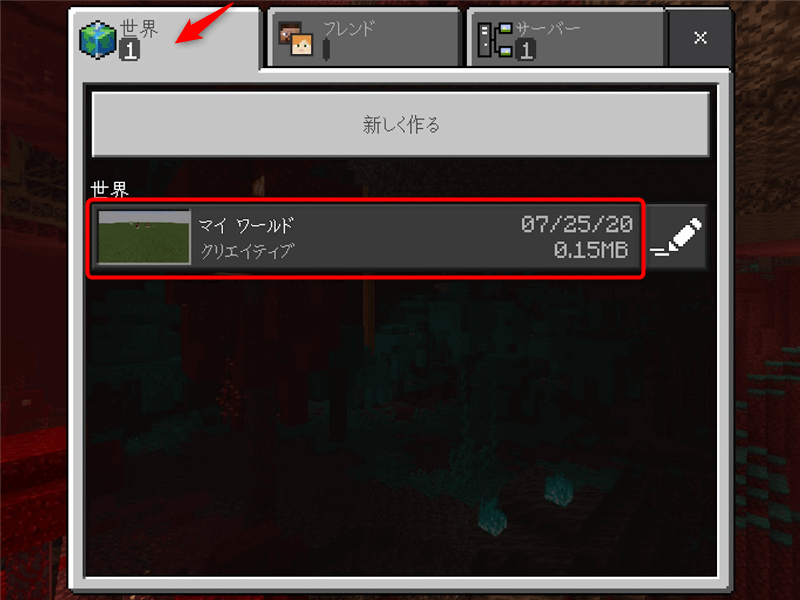
iPadのマインクラフトの操作性は?
iPadの操作性は、結構慣れが必要です。
十字キーやジャンプ、アイテムの選択など、全て指でタップして行うので、操作しにくいと感じる人も多いかと。
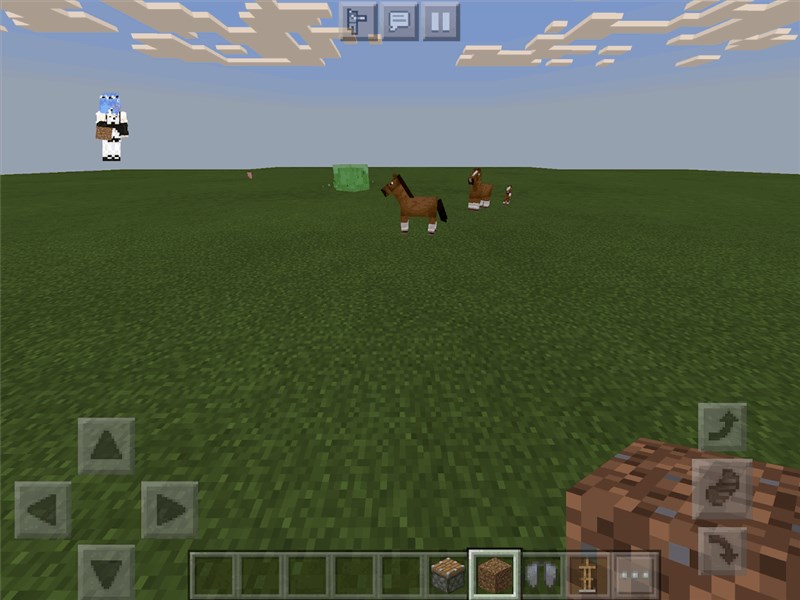
iPadをずっと持ちながらやるのも大変ですし、下を向いてやるのも疲れるので、iPadをスタンド付きのカバーとかで立てて操作するのが楽に感じます。
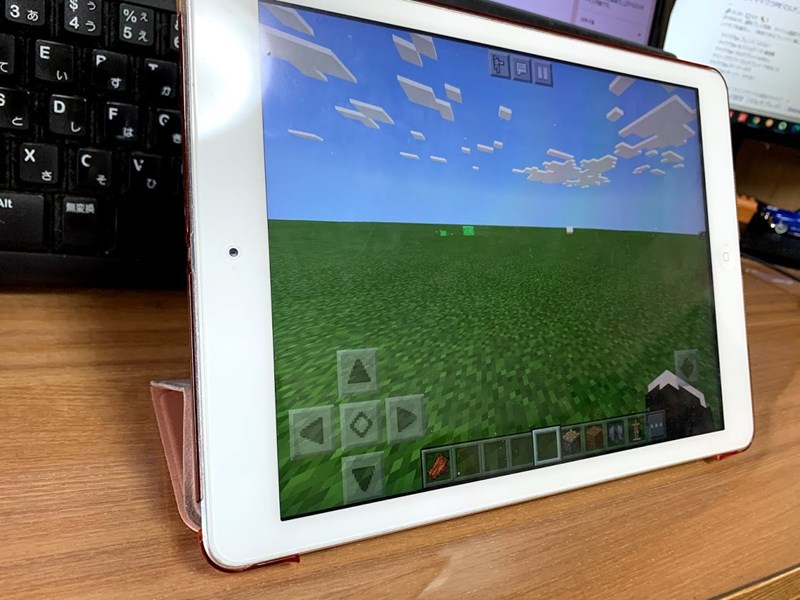
こういうスタンドになるカバーですね。
マインクラフトってiPadのスペックどれくらい必要?
うちでは、2013年発売のiPad Air(16GB)でもマイクラでマルチプレイをしています。最初のワールドの起動などは結構遅いですが、立ち上がってしまえば意外と動きます。カクカクして話にならない…レベルでは全くないです。
 ゆるり
ゆるりiPadって結構古い機種でも意外と動くんですよね…
もちろん新しいほど、サクサク動きますよ!
iPadでマインクラフトの始め方
iPadでマインクラフトを始める手順を解説します。
自分のiPadが対応機種かどうか?をまず確認をしてください。有料アプリなので、せっかくお金を払ったのに動かないと悲しいので。
マインクラフトiPad版の対応機種を確認する
マインクラフトアプリが対応している機種を確認しましょう。
対応OSは、iOS 9.0以降。iPhone、iPad、およびiPod touchに対応。
となっています。機種でいうと、かなり古い機種(2011年発売のiPad 2)まで今の所動きます。
Minecraft公式より2020年10月に「iOS 10以下のサポート終了」のお知らせがありました。
これによると、iOS 10 以下の OS を搭載した iOS デバイスは、マルチプレイやRealmsの利用ができなくなるようです。ただし、全く動かなくなるというわけではなく、シングルプレイ、オフラインで遊ぶ分には引き続き利用できるとのことでした。
統合版は一斉にバージョンアップしますので、バージョンが合っていないと一緒にマルチプレイができません。iOS 10以下のiPadでは2020年10月以降のマイクラバージョンアップ対応ではなくなるので、マルチプレイができなくなるということだと思います。
これにより影響が出るのは、2012年発売のiPad(第4世代)以下、および初代 iPad miniとなります。
 ゆるり
ゆるりうちで使っている2013年に買ったiPad AirはiOS12までなので、なんとか生き残りました。
iPadのMinecraftアプリをインストール
マインクラフトが無事に動くiPadなら、APP Storeからアプリを購入してインストールしましょう。
アプリの料金はiOS版:1000円/Android:950円(2023年7月時点)
もしも以前にマインクラフトアプリを購入していてiPhoneや別のiPadで使っている場合は、再度アプリの購入の必要はありません。同じApple IDは、最大10台のデバイス(うちコンピュータは最大5台) まで共有できます。
うちでは、iPad3台に私のApple IDを設定していて、マインクラフトのアプリをいれて、子供と一緒に遊べています。
また夫のApple IDをファミリー共有にしたので、夫のiPhoneにも別途マイクラアプリを購入せずに共有できています。
 ゆるり
ゆるり家族でやるには本当にありがたいシステムです(*^^*)
マインクラフトiPadでの操作方法
マイクラiPadアプリでの基本操作方法を解説します。iPhoneでも一緒です。(AndroidやAmazon Fire HDでも基本一緒だと思いますが、この記事ではiPad・iPhoneでの説明になります)
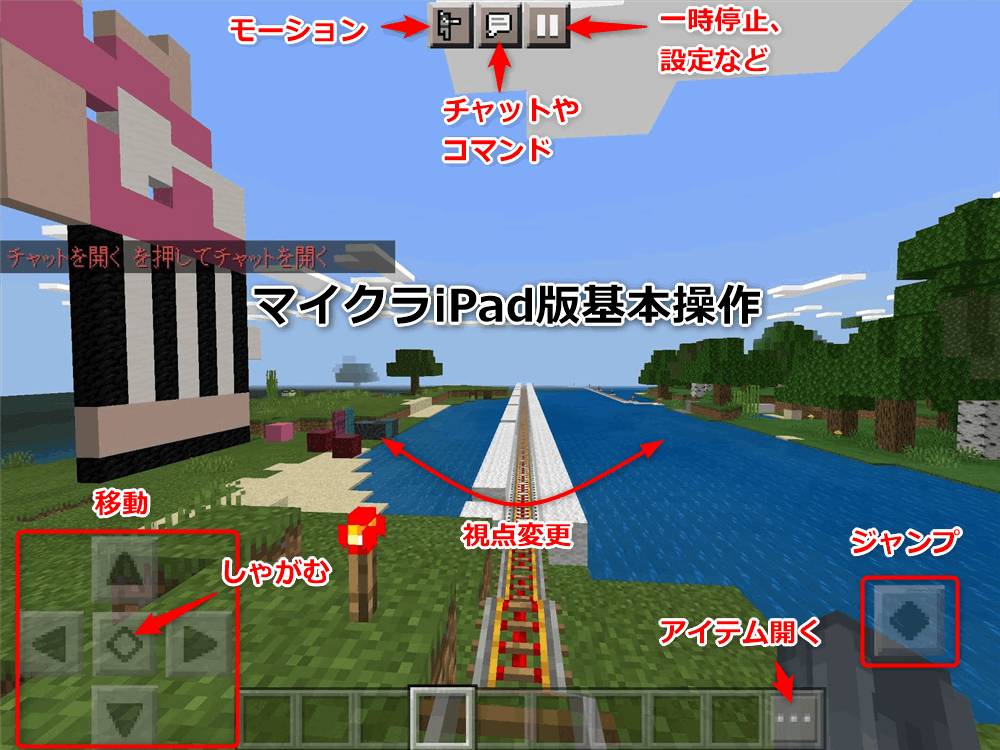
- 移動:十字ボタンで前後左右移動します。
- 真ん中のボタンをダブルタップすると「しゃがむ」になり、しゃがんだまま歩けます
- チャットを開くと、チャット画面のほかテレポートや昼夜変更、天候変更などができます(チート実行ONの場合)
- 一時停止ボタンは、ゲームを一時停止したい場合や、設定を変更したい時に使います。
iPadでマイクラ操作:しゃがむ(スニーク)
しゃがむボタンをダブルタップすると、ボタンが押された状態になり、プレイヤーもしゃがむモーションとなります。
このしゃがむは、スニーク、忍び歩きと呼ばれ、落下を防いだり足音を立てないようにしたり、ほかアドオンでスキル発動とかでも使われます。
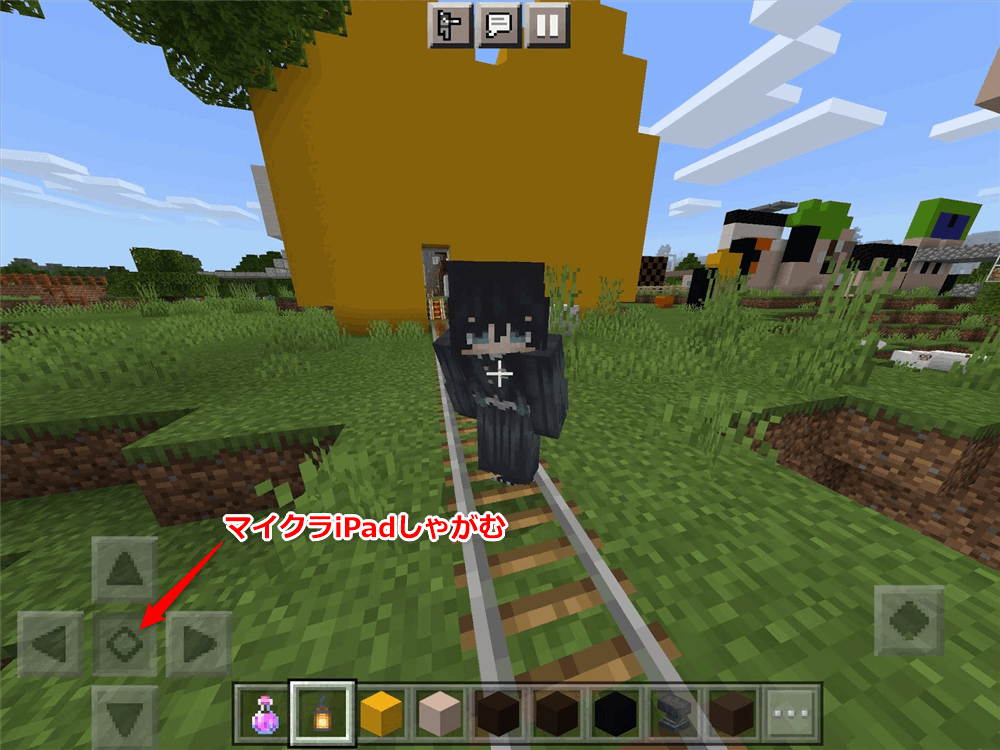
iPadでマイクラ操作:飛行ボタン
クリエイティブモードの場合、ジャンプボタンをダブルタップ(2回タップ)すると、空高く飛べます。
上昇下降ができると、建造物などを作るときに便利です。通常に戻す時は、再度ダブルタップで戻ります。(飛行中はそのまま落ちます)
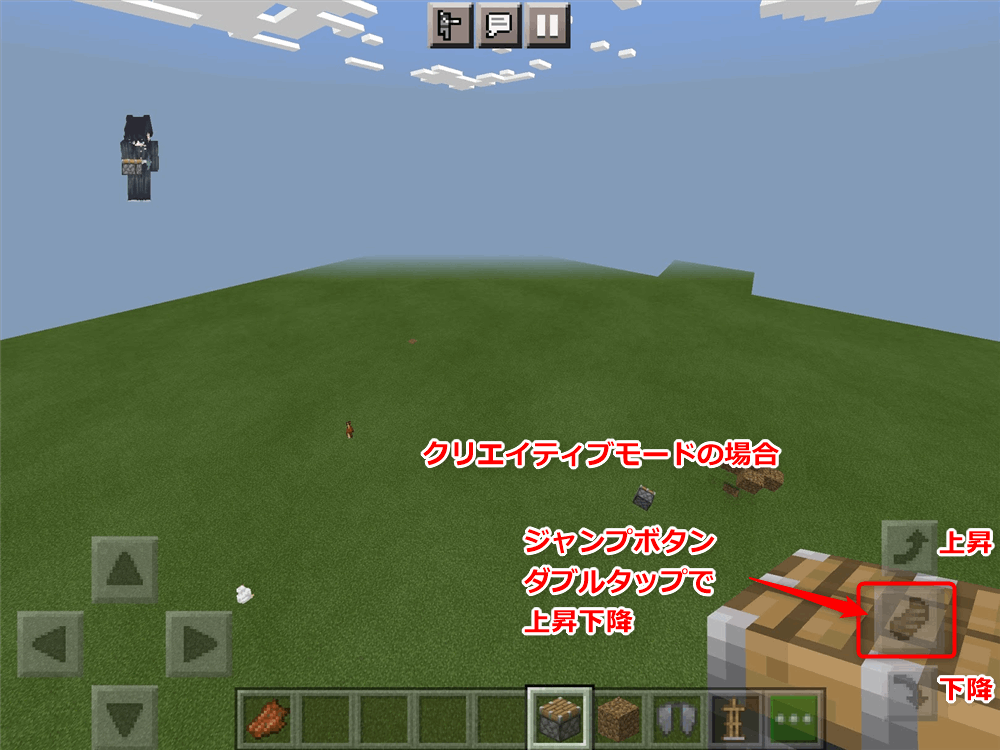
エモート(モーション)ボタン
人型のボタンをタップすると、「エモート」が選べます。WAVEを選択すると、キャラクターが手を振る動作をします。
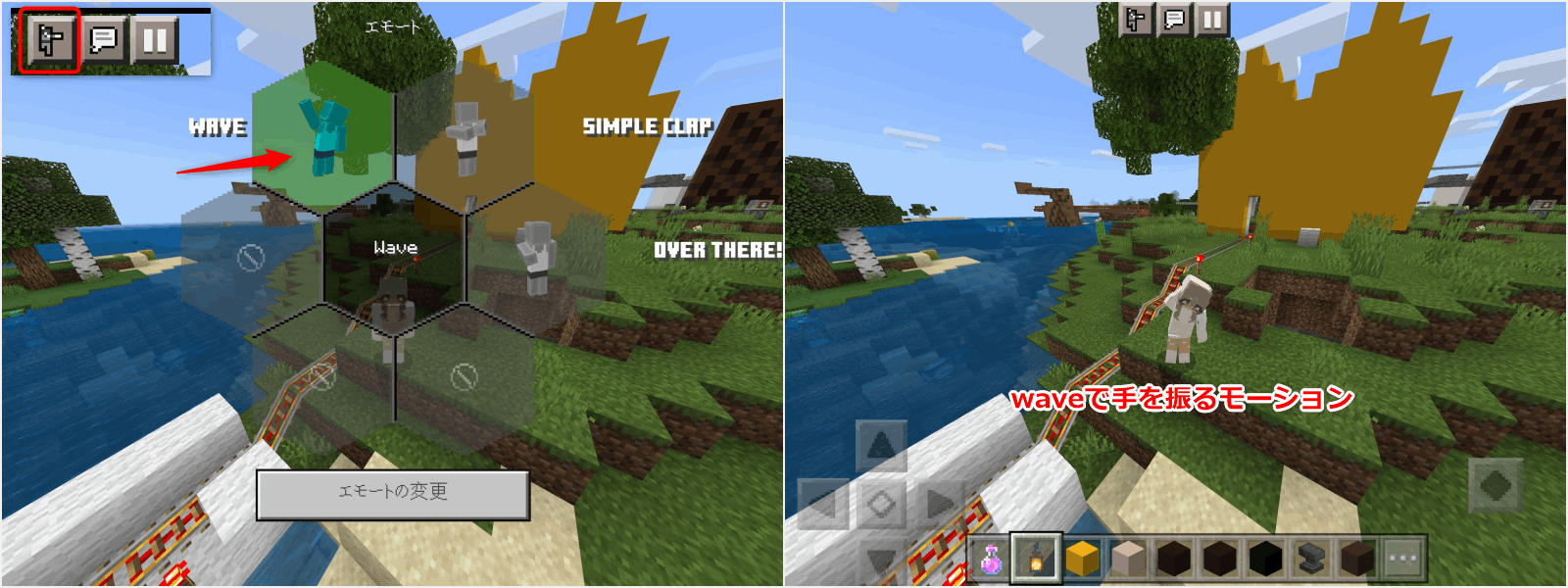

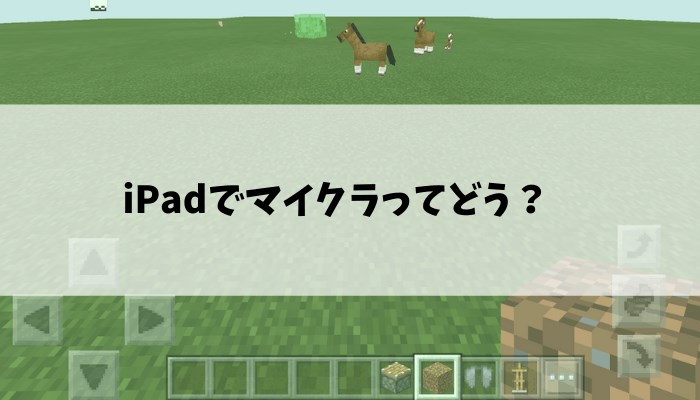



コメント
コメント一覧 (2件)
めっちゃ分かりやすかったです
>魔崎さん
わかりやすかったとコメントいただきありがとうございます。こちらも励みになります(*^^*)